Office2010知识点归纳(好老师)复习进程
(完整word版)办公软件2010知识点总复习,推荐文档
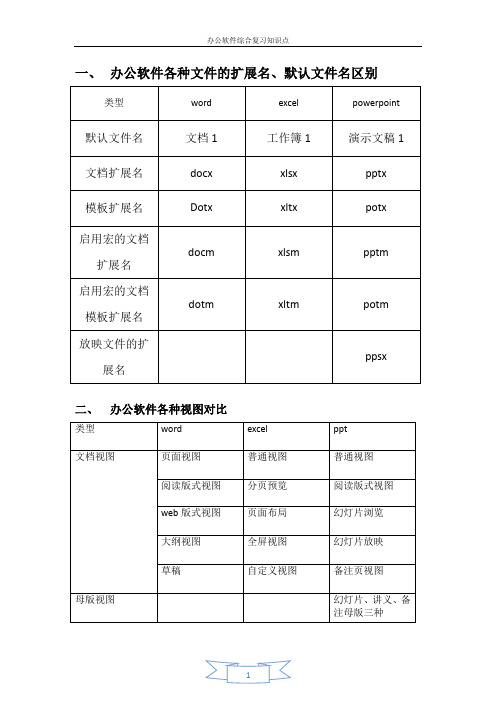
一、办公软件各种文件的扩展名、默认文件名区别
二、办公软件各种视图对比
三、word各种视图的区别
视图水平
标尺垂直标尺是否全
屏显示
能否显示分栏或页眉页脚效
果,与打印效果相同
页面视图有有否能
阅读版式视图无无是否
web版式视图有无否否
大纲视图无无否否
草稿有无否否
四、word与excel公式区别
类别
插入公式方法
word
只有一种方法:表格工具栏/部局/数据组/fx公式
excel
方法多种:如可以直接在表格中直接输入公式,也可利用公式选项卡插入公式。
五、word中图片环绕方式与叠放层次区别
方式相同不同点方法
环绕方式衬于文字下
方、浮于文
字上方
嵌入型、四周型、紧
密型、穿越型、上下
型
图片工具栏/格式/自动换行;或
右击/自动换行;可右击/大小或
位置
叠放衬于文字下
方、浮于文
字上方
置于顶层、置于底
层、上移一层、下移
一层。
图片工具栏/格式/排列组;或右
击
六、ppt2010中各种视图显示区
七、word中文本选定。
word2010重要知识点

第三章中文Word 2010第一节Word 2010的基础内容一、启动和退出、用户界面:⒈启动Word 2010:⑴双击桌面上Word 2010的快捷图标⑵开始所有程序Microsoft Office Microsoft Word 2010⑶双击Word 2010文档的文件名(4)开始运行⒉退出Word 2010:⑴单击标题栏右面的“×”按钮⑵文件退出文件关闭(关闭当前文档)⑶右击任务栏上已最小化的按钮关闭⑷双击标题栏上的控制按钮⑸单击标题栏上的控制按钮或者右击标题栏关闭⑹没有响应的程序按Ctrl+Alt+Del 选择没有响应的任务结束任务⑺光标移至任务栏按钮,在文档缩略图中单击“关闭”按钮。
(8)Alt+F4⒊用户界面:⑴标题栏⑵快速访问工具栏(可以修改位置,可以自定义常用命令)⑶文件选项卡⑷功能区默认8个(开始,插入,页面布局,引用,邮件,审阅,视图,加载项)自定义方法:文件---选项---自定义功能区⑸工作区(单击右上角“功能区最小化或展开功能区”按钮)⑹状态栏:显示当前的状态信息(页数、字数)。
⑺文档视图工具栏(视图区---页面视图、阅读版式视图、web版式视图、大纲视图、草稿视图)页面视图:默认视图,在此模式下,文档内容的显示效果与打印效果相同,且所有信息都能够被真实地显示出来,所见即所得。
(水平、垂直标尺)草稿视图:取消了页面边距、分栏、页眉页脚、和图片等,仅显示标题和正文。
(水平标尺)Web版式视图:它用于创作Web页,能仿真Web浏览器来显示文档。
(水平标尺)阅读版式视图:暂时隐藏所有的窗口部件,只显示文档中的文字、图片和表格等信息。
适合阅读长篇文章。
退出方法:单击“关闭”,ESC(无标尺)大纲视图:能以大纲的形式显示文档内容,在编排标题等级较多的长文档,尤其是撰写书籍时,大纲视图不但使标题层次分明,还可以快速地改变各级标题的级别或调整它们的位置。
(无标尺)大纲工具栏:(8)显示比例控制栏(“视图”--“显示比例”组—“显示比例”)(9)标尺标尺除了显示文字所在的实际位置、页边距尺寸外,还用来设置制表位,段落缩进、页边距等。
Word2010知识点
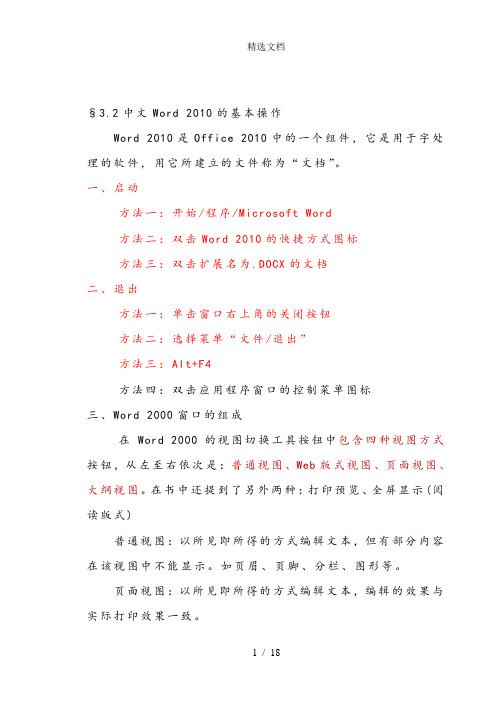
§3.2中文Word 2010的基本操作Word 2010是Office 2010中的一个组件,它是用于字处理的软件,用它所建立的文件称为“文档”。
一、启动方法一:开始/程序/Microsoft Word方法二:双击Word 2010的快捷方式图标方法三:双击扩展名为.DOCX的文档二、退出方法一:单击窗口右上角的关闭按钮方法二:选择菜单“文件/退出”方法三:Alt+F4方法四:双击应用程序窗口的控制菜单图标三、Word 2000窗口的组成在Word 2000的视图切换工具按钮中包含四种视图方式按钮,从左至右依次是:普通视图、Web版式视图、页面视图、大纲视图。
在书中还提到了另外两种:打印预览、全屏显示(阅读版式)普通视图:以所见即所得的方式编辑文本,但有部分内容在该视图中不能显示。
如页眉、页脚、分栏、图形等。
页面视图:以所见即所得的方式编辑文本,编辑的效果与实际打印效果一致。
Web版式视图:用以创建Web页,除显示文档内容外,还显示文档的背景及文档结构图。
大纲视图:用于显示文档中的文本信息,但不能显示文档中的图形。
三、创建与打开文档1.文档的创建:方法一:选择菜单“文件/新建”方法二:单击工具栏中的“新建”按钮方法三:启动Word 2010时,自动建立一个名为“文档1.DOCX”的文档方法四:CTRL+N2.文档的打开:方法一:选择菜单“文件/打开”方法二:单击工具栏中的“打开”按钮方法三:打开最近使用过的文档,选择“文件”菜单,在其底部列出最近使用过的文件的名字(默认为4个,最多为9个,可使用菜单“工具/选项”进行设置),单击某一文件名,可打开此文件。
方法四:CTRL+O说明:在Word中可同时打开多个文档,每打开一个文档,则会在“窗口”菜单底部出现该文件名,单击该文件名可实现文档窗口的切换。
四、保存文档方法一:选择菜单“文件/保存”或“文件/另存为”方法二:单击工具栏中的“保存”按钮方法三:Ctrl+S方法四:按住Shift键同时,选择菜单“文件/全部保存”可同时保存多个文档问题:保存与另存为的区别?五、关闭文档方法一:选择菜单“文件/关闭”方法二:Ctrl+F4方法三:按住Shift键同时,选择菜单“文件/全部关闭”可同时关闭多个文档六、使用Word 2010帮助功能按键盘F1键可获得Word 2010的帮助窗口§3.3编辑文档一、在文档中输入内容1.输入文字确定位置,选择输入方法后可输入内容Word具有自动换行功能,若想强行换行可按Enter键,则在回车键处产生“←┘”标记,称此标记为段落标记。
第4章WORD 2010基本知识

如果文档已设有页眉或页脚,则页码将被添加到已有的页 眉或页脚中 删除页码:选择“视图”菜单中的“页眉和页脚”命令
(4)页眉和页脚
格式设置
在“文件”菜单中选择“页面设置”命令,然后在“页 面设置”对话框中设置“页眉”值和“页脚”值,以及按需选 择“奇偶页不同”和“首页不同”选项
内容设置
在“视图”菜单中选择“页眉和页脚”命令,然后在 “页眉和页脚”工具栏上,利用“插入页码”、“插入日期”、 “插入时间”、“在页眉/页脚间切换”等按钮,进行内容设置 也可以在页眉/页脚编辑区中输入有关内容
1. 格式刷
当我们设置好某一文本块或段落的格式后,可以使用 “常用”工具栏上的“格式刷”工具,将设置好的格式快速 地复制到其他一些文本块或段落中
(1)复制字符格式
·选定已经设置格式的文本 ·单击“常用”工具栏上的“格式刷”按钮,此时鼠标指 针变成“刷子”形状 ·在要排版的文本区域拖动(即选定文本)
方法二:单击菜单栏中的“退出”命令。
Word2010基础知识 3.保存
一、新文件的保存 方法一:单击常用工具栏上的保存按钮(小软盘形状),出现“另存为”对 话框时,需做好以下三件事:(1)选择保存位置;(2)输入你想保存的 文件名;(3)选择保存类型。做完后,单击保存按钮。 方法三:单击菜单栏中“文件”/保存命令,其余方法同上。
(1)设置纸张大小
① 选择“文件”菜单中的“页面设置”命令,系统弹出 “页面设置”对话框 ②选择“纸型”选项卡
③在“纸型”下拉列表框中选择一种纸张规格
(2)设置页边距
页边距是指正文区与纸张边缘的距离。在纸张大小确定 以后,正文区的大小就由页边距来决定
(3)插入页码
执行选择“插入”菜单中的“页码”命令
第四、五、六章复习要点

第四章Word 2010 复习要点1. Microsoft Office 2010 必须运行于Windows 的那些版本中?答:Windows XP (SP3) Windows 7 Windows 8 Windows 102. Word 2010 的主要功能是什么?答:主要功能是图文并茂的文字编辑排版功能,集编辑与打印一体3. word 2010 的启动执行程序是什么?常用启动参数有哪些?答:Winword.exe,常用启动参数为/N, /Q, /W, /safe4. word2010 文档与模板有什么关系?答:word文档是扩展名为docx的文件,word模板是文件类型扩展名为dotx的文件,二者的关系是:新建的word 文档必须套用模板。
5. word 2010 的文档视图有哪些?答:页面视图,阅读版式视图,大纲视图,web 版式视图,草稿视图6. 新建word 文档有哪几种方法?答:应用空白模板(标准模板)新建应用模板新建应用向导新建应用现成word 文档新建7. word 2010能保存或转换生成的文件类型?答:docx,dotx,txt,html,pdf,rtf (RTF),docm8. word 2010常用组合快捷键:Ctrl+N, Ctrl+S, Ctrl+P打印),Ctrl+O, Ctrl+Home, Ctrl+End, Ctrl+Del,Ctrl+A(全选)/B(字体加粗)/C(复制”D(打开字体对话框)/E(选中段落居中对齐)/F(调出查找框/导航窗格”H(调出查找和替换对话框)/X(剪切” Z撤销一步操作)/Y(恢复上一步操作)9. word 2010最近使用的文件数默认是多少个?允许的范围是多少?答:默认25 个,范围是0~5010. word 2010 文档保护有哪些类型?答:标记为最终状态设置打开权限密码和修改权限密码设置窗体保护11. 什么是段?什么是节?如何分段,分节和分页?答:段落是两个相邻回车符之间的文本,插入回车符(ENTER即可分段。
(完整版)Excel2010知识要点总结,推荐文档
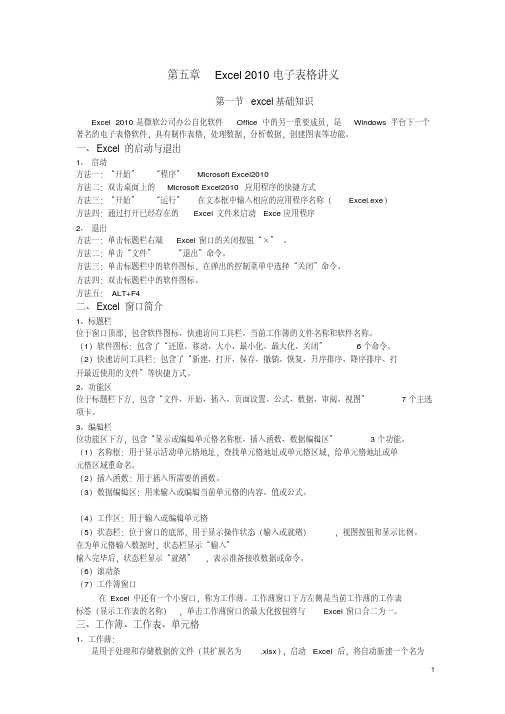
第五章Excel 2010电子表格讲义第一节excel基础知识Excel 2010是微软公司办公自化软件Office中的另一重要成员,是Windows平台下一个著名的电子表格软件,具有制作表格,处理数据,分析数据,创建图表等功能。
一、Excel的启动与退出1、启动方法一:“开始”“程序”Microsoft Excel2010方法二:双击桌面上的Microsoft Excel2010应用程序的快捷方式方法三:“开始”“运行”在文本框中输入相应的应用程序名称(Excel.exe)方法四:通过打开已经存在的Excel文件来启动Exce应用程序2、退出方法一:单击标题栏右端Excel窗口的关闭按钮“×”。
方法二:单击“文件”“退出”命令。
方法三:单击标题栏中的软件图标,在弹出的控制菜单中选择“关闭”命令。
方法四:双击标题栏中的软件图标。
方法五:ALT+F4二、Excel窗口简介1、标题栏位于窗口顶部,包含软件图标、快速访问工具栏、当前工作簿的文件名称和软件名称。
(1)软件图标:包含了“还原、移动、大小、最小化、最大化、关闭”6个命令。
(2)快速访问工具栏:包含了“新建、打开、保存、撤销、恢复、升序排序、降序排序、打开最近使用的文件”等快捷方式。
2、功能区位于标题栏下方,包含“文件、开始、插入、页面设置、公式、数据、审阅、视图”7个主选项卡。
3、编辑栏位功能区下方,包含“显示或编辑单元格名称框、插入函数、数据编辑区”3个功能。
(1)名称框:用于显示活动单元格地址,查找单元格地址或单元格区域,给单元格地址或单元格区域重命名。
(2)插入函数:用于插入所需要的函数。
(3)数据编辑区:用来输入或编辑当前单元格的内容、值或公式。
(4)工作区:用于输入或编辑单元格(5)状态栏:位于窗口的底部,用于显示操作状态(输入或就绪),视图按钮和显示比例。
在为单元格输入数据时,状态栏显示“输入”输入完毕后,状态栏显示“就绪”,表示准备接收数据或命令。
中职计算机应用基础office2010文字处理软件应用教材知识点整理归纳

第一章文字处理软件应用我们经常看到的报纸,杂志,书籍上的文章,一般都经过文字处理,这样的文章有利于阅读,更能突出主题,引人入胜。
计算机中的文字处理软件已经在很大程度上取代了纸,笔,橡皮,成为人们学习和工作中处理文字的重要工具,4.1 Word入门Office 2010是微软公司推出的办公软件包,包括Word 2010、Excel 2010,Powerpoint 2010等组件,功能强大、界面友好、操作方便Word 2010是其中的文字处理软件,其功能包括文字的输入、编辑、格式化、图形处理及图文混排,表格处理、文档管理等,用户可以使用它建立各类文档,如信函、简历、备忘录、论文、贺卡、宜传手册、广告、书籍及长篇报告等。
任务一 Word基本操作1. 启动Word单击“开始”.“所有程序”"MicroSoft Office" → "Microsoft Word 2010”命令启动Word1.认识Word界面的对象Word窗口对象名称及作用Web 版式视图阅读版式视图2.Word默认还有:开始、插入、页面布局、引用、邮件、审阅、视图、加载项八个功能区单击实现功能区最小化或展开功能区页面视图在功能区右击,在弹出的快捷菜单中选择“功能区最小化”命令,所有的功能区将隐藏起来功能区不同功能区名称对应不同功能区面板,每个功能区根据功能的不同又分为若干命令组(简称“组”),组中含有各种命令按钮(简称“按钮”)。
功能区及命令组涵盖了Word 的各种功能工作区水平标尺以下,状态栏以上称为工作区,它是提供用户录入文字的,进行编辑、排版等各种文字处理工作的区域“视图”按钮选择不同的方式查看文档。
从左至右的视图按钮以依次表示:页面视图、阅读版式视图、Web 版式视图、大纲视图、草稿显示比例 更改正在编辑的文档的显示比例状态栏显示当前文档的各种编辑信息,提供页码、字数统计、语法检查等辅助功能功能区最小化后,单击任一功能区名称,就可以像菜单一样将功能区调出,再次单击其他区域后功能区又自动隐藏如果想恢复功能区的原始展开方式,则在功能区名称范围的空白处右击,在弹出的快捷菜单中取消勾选“功能区最小化”命令即可2.创建新文档启动Word的同时,系统创建了名为“文档1.Doc”的新空白文档。
(完整word版)办公软件2010知识点总复习,推荐文档
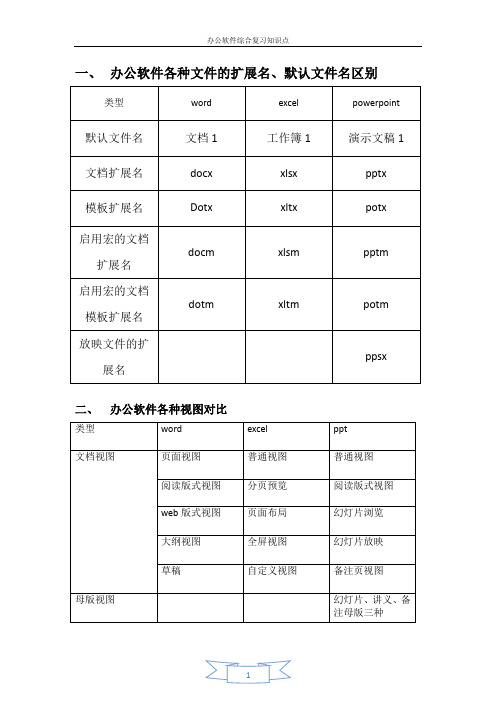
一、办公软件各种文件的扩展名、默认文件名区别
二、办公软件各种视图对比
三、word各种视图的区别
视图水平
标尺垂直标尺是否全
屏显示
能否显示分栏或页眉页脚效
果,与打印效果相同
页面视图有有否能
阅读版式视图无无是否
web版式视图有无否否
大纲视图无无否否
草稿有无否否
四、word与excel公式区别
类别
插入公式方法
word
只有一种方法:表格工具栏/部局/数据组/fx公式
excel
方法多种:如可以直接在表格中直接输入公式,也可利用公式选项卡插入公式。
五、word中图片环绕方式与叠放层次区别
方式相同不同点方法
环绕方式衬于文字下
方、浮于文
字上方
嵌入型、四周型、紧
密型、穿越型、上下
型
图片工具栏/格式/自动换行;或
右击/自动换行;可右击/大小或
位置
叠放衬于文字下
方、浮于文
字上方
置于顶层、置于底
层、上移一层、下移
一层。
图片工具栏/格式/排列组;或右
击
六、ppt2010中各种视图显示区
七、word中文本选定。
- 1、下载文档前请自行甄别文档内容的完整性,平台不提供额外的编辑、内容补充、找答案等附加服务。
- 2、"仅部分预览"的文档,不可在线预览部分如存在完整性等问题,可反馈申请退款(可完整预览的文档不适用该条件!)。
- 3、如文档侵犯您的权益,请联系客服反馈,我们会尽快为您处理(人工客服工作时间:9:00-18:30)。
第三章:Word的重点知识一、工作界面:1、标题栏:默认创建一个名为“文档1”的空白文档撤销:撤销最近一次操作的内容恢复:恢复最近一次撤销的内容撤销:Ctrl+Z恢复:Ctrl+y(可以实现重复键入)2、导航窗格:显示文档的标题级文字3、状态栏:Insert:改写:覆盖后面的内容(挖墙脚)插入:覆盖后面的内容(插足)二、视图模式:(5种)1、页面视图:显示word文档的所有排版,所见即所得2、阅读版式视图:分屏显示,勾画,批注3、Web版式视图:根据窗口大小显示文档4、大纲视图:层次显示文档,折叠实心小圆点表示正文,中间带有+的是表示标题5、草稿:不显示页边距,页眉页脚,背景,图形图像等特殊的排版效果。
光标/插入点:Backspace:删除光标前面的文字(退格键)Delete:删除光标后的文字文档结束标记:标尺:首行缩进:控制段落第一行第一个字的位置悬挂缩进:控制除了第一行之外其余各行的起始位置Alt+移动(具体的数值)三:功能选项卡(一)文件:1、保存和另存为:第一次保存的新文档,保存和另存为相同,都要弹出另存为的对话框,保存旧文档,只有另存为会弹出对话框。
2、关闭:Ctrl+F4;关闭当前文档,word程序未退出Alt+F4:退出整个程序2、最近使用文件:显示最近使用过的word文档,默认4篇,最多25篇3、新建:新建空白文档,可以根据现有的内容创建文档,在 上搜索模板4、打印当前页是光标所在的位置,设置打印自定义范围:连续的用“-”,不连续的“,”5、保存并发送:转换为pdf文档或者xps文档,内容不能改写6、选项7、文件----选项----保存--保存自动恢复时间间隔(默认为10分钟)(二)开始剪贴板1、格式刷:(1)只复制格式,不复制内容用格式刷(2)单击格式刷,可粘贴格式一次,双击可粘贴格式多次(3)按esc退出格式刷功能2、选择性粘贴;只复制内容,不需要格式,选择粘贴中的“选择性粘贴” ● 字体 拼音指南: 带圈字符: ○圆□圆△圆◇圆(四种圈号) 中文版式:纵横混排:专升本好老师 合并字符:好老师你最棒(最多合并六个字)双行合一:圆圆毕业于大连理工(无字数限制)● 编辑:1、 查找:按文档内容、文档格式查找,也可使用通配符查找。
2、 替换:按内容替换,按格式替换,如果“替换为”不写内容,就相当于删除3、 转到:定位Ctrl+F 查找Ctrl+H 替换(三)插入插入页眉页脚,插入分页符(ctrl+enter)插入表格:(最大规格:32767*63行)插入表格,功能区会增加【表格工具】:【设计】:设计表格的外观和样式(设置表格样式,添加边框,底纹)【布局】:修改表格的结构(合并、拆分单元格,拆分表格(ctrl+shift+enter)、设置重复标题行、表格和文本之间可以相互转换)1、光标位于单元格内:tab移至下一个单元格,shift+tab移至上一个单元格2、光标在最后一个单元格内,按tab在表格的最下方插入一行3、在表格任意行末尾外,按enter插入一行插图:插入图片不可以修改内容,图片可以进行裁剪(GIF动画不能裁剪),也可进行屏幕截图(新增的功能)插入图片和剪贴画,默认为嵌入式(光标动,图片动,相当于是文字)插入形状,默认为浮动式,嵌入式和浮动式可以相互转换,浮动式和浮动式可组合,组合后可拆分,嵌入式和嵌入式不可组合插入特殊的形状,用shift绘图。
页眉页脚:1、页眉页脚不能和文本同时编辑,不能插入分页符,可以插入图片2、页眉页脚范围是针对于全文,可以设置奇偶页不同,首页不同插入页码,页码可自定义文本:文本默认是横排的,可以设置竖排。
艺术字:默认为浮动式的,作为图片处理,不能查找替换。
首字下沉:【下沉】和【悬挂】(四):页面布局分栏:可以每栏不同(但是分栏数和页边距相关)为了实现分栏左右两边等高,插入-分隔符-分节符-连续(五)引用目录:添加目录,首先设置标题样式引用—目录---插入目录,自动生成文档目录(六)审阅【校对】红色表示拼写错误,绿色表示语法错误字数统计:对于选定文本进行字数统计,也可对全文进行字数统计翻译:1、翻译文档2、翻译所选文字3、翻译屏幕提示(七)视图:窗口:拆分窗口:水平折分条(最多两个窗口):为了实现文档前后内容对比编辑二、文本操作Home 移到当前行的开头End 移到当前行的末尾Ctrl+home 移到文档开头Ctrl+end 移到文档末尾单击:选定一行双击:选定一段三击:选定全文(Ctrl+A)第四章:excel 的重点知识一:工作界面:1、新建一个名为“工作薄1”的空白文档2、编辑栏(名称框[名称框默认名称是列标+行号,也可以重命名]、插入含函数按钮、编辑框)单击х取消对单元格的操作单击√确认对单元格的操作二:工作簿和工作表1、新建的工作薄里面默认含有3张工作表,分别以sheet1,sheet2,sheet3命名,最多包含255张工作表(文件-选项-新建工作簿时-包含工作表张数)2、一张工作表由1048576行和16384列组成eg: AZ列,向后移动三列之后的列标是多少?答案:BCBA—BB—BC三:单元格单元格区域命名:B3:D8(单元格区域左上角的单元格名称+“:”+单元格区域中右下角的单元格名称)求单元格区域的单元格个数:B3:D8(3*6=18个)四:工作表的操作:1、选定连续的工作表:shift2、选定不连续的工作表:Ctrl3、同时选定多张工作表:标题栏出现【工作组】,目的:实现在不同工作表的相同位置输入相同的数据4、可以在同一工作簿和不同工作簿中移动和复制工作表5、删除的工作表无法恢复6、【视图】---【窗口】---【拆分】:拆分窗口,可以拆分为2个,最多为4个:方便同一工作表中前后数据的对比编辑(冻结窗格也有此功能,冻结窗格,冻结首行、冻结首列)五、单元格的操作:1、选择几行/列就插入几行/列,,插入在选定行/列之前2、删除单元格:右侧单元格左移,下方单元格上移3、插入单元格,活动单元格右移,活动单元格下移4、编辑内容:双击=单击+F25、清除内容,用delete清除命令(开始-编辑-清除)可以清除单元格的内容、格式、批注、超链接或者删除超链接6、文本型(左对齐):超出单元格宽度:后面有数据,超出部分自动隐藏;反之,超出部分直接显示在后面的单元格中数值型(右对齐):长度超过11位,系统会自动采用科学计数法,【开始】→【数字】:货币格式,百分比样式,千位分隔样式数值型→文本型,在输入的数据之前加上英文半角的单引号“’”1/2→1月2日01/2→输入分数1/2日期和时间类型:时间和日期之间用空格隔开,并且小时数可以大于24小时智能填充数据:默认按照等差数列填充,可以填充数列【文件】-【高级】-【编辑自定义序列】:可以自定义填充序列(横竖都可以填充)六、公式的使用:1、在输入公式时,首先必须输入“=”2、文本运算符:“你好”&“你不好”→“你好你不好”3、引用运算符:“”(空格):(B2:D6 C4:F9)→C4:D6 3:公式的引用:公式的引用:必考相对引用:C8 .A4绝对引用:$C$9,$A$3混合引用:$E6,D$51、复制时,绝对不变,相对改变复制:C 5 =D7+E4↓D3=E5+F2C 5 =$D$7+E4↓D3=$D$7+F2C 5 =$D$7+E$4↓D3=$D$7+F$42、在插入或删除时,绝对相对都改变(有效范围内)F5=$F$8+B3 删除C列↓E5=$E$8+B33、错误信息提示:######结果超出列宽#DVI!0! 公式除数为0#VALUE!公式或函数参数类型错误#REF!公式或者函数中单元格引用无效七、函数的使用:1、sum():求和2、average():求平均3、Count()计算单元格区域中数值单元格个数Counta()计算单元格区域中非空单元格个数Countif(范围,条件)计算单元格区域中满足条件的单元格个数(大范围-小范围)[80,90]Countif(G2:G11,”>=80”)-countif(G2:G11,”>90”)前同后反[80,90]>=80->90 <=90-<80[80,90)>=80->=90 <90-<80(80,90]>80->90 <=90-<=80(80,90)>80->=90 <90-<=804、Rank()排名Rank(单元格,范围)单元格:行号必须相对范围:行号必须绝对(针对于竖排排名次)八、条件格式:1、(1)为了突出显示某些数据(2)将某个区域满足条件的单元格数据以特殊的格式显示图表分为独立式图表和嵌入式图表,两种类型图表可以相互切换。
创建独立式图表的快捷键是F11,第一个独立式图表标签默认为Chart1排序:在【排序】对话框:共有64个关键字:主要关键字必须要设定,可以设定63个次要关键字筛选:自动筛选和高级筛选1、自动筛选:只能是设置两个筛选条件,不满足条件的自动隐藏,不显示不打印2、高级筛选(一次性筛选多种条件数据):首先要设定条件区域,在条件区域中,如果多个条件在同一行,他们之间的关系是“与”,如果多个条件不在同一行,他们之间的关系是“或”记录单:对数据表中的数据进行增、删、查、改。
如果数据表中某字段的数据是通过公式计算得到的,则在【记录单】中只能查看,不能修改一行为一条记录,一列为一个字段分类汇总:在分类汇总之前,必须先以分类字段作为主要关键字进行排序,分类汇总默认的汇总方式是求和,删除汇总结果,点击【全部删除】命令第五章:ppt 的重点知识一、工作界面:1、新建一个名为“演示文稿1”的文档2、预览窗格:【幻灯片】和【大纲】选项卡【幻灯片】选项卡:显示幻灯片的缩略图【大纲】选项卡:显示幻灯片标题性文字二、演示文稿与幻灯片:1、一个演示文稿包含一张或者多张幻灯片,但是也可以不包含幻灯片。
2、演示文稿可以单独存盘,但是幻灯片不能三、视图模式(5种):1、普通视图:默认视图,主要是对每张幻灯片的内容进行编辑和修改,预览窗格中包含【幻灯片】和【大纲】两种显示形式2、幻灯片浏览视图:在屏幕上面能看到演示文稿中所有幻灯片的缩略图,只能是对幻灯片的整体进行修改。
3、备注页视图:为幻灯片添加和修改备注信息4、幻灯片放映视图:演示文稿所有动画效果、超链接等,在此模式下显示。
5、阅读视图:简易版幻灯片放映视图,窗口模式下显示幻灯片放映效果。
四、创建空白文档:1、新建一个名为“演示文稿1”的空白演示文稿,包含一张标题幻灯片(两个占位符,分别表示主标题和副标题)2、根据模板创建演示文稿:现有模板/自定义模板/现有内容五、添加新的幻灯片:Ctrl+M 新建幻灯片(或者选择一张幻灯片,按enter 键)Ctrl+N 新建演示文稿六:幻灯片的相关操作:1、选择幻灯片:连续的shift,不连续的ctrl2、移动、复制,调整顺序,隐藏幻灯片七:编辑幻灯片:1、文本的输入:只能是通过占位符和文本框2、超链接:超链接不能链接到幻灯片上某个具体文字(幻灯片文档文字),但是任何对象都可以作为超链接的标志(文字、图形、图片、、、)八、应用母版:规范幻灯片的显示,在不同幻灯片相同位置显示相同的内容幻灯片母版:五个占位符讲义母版备注母版九、设置页眉页脚:插入页眉页脚,可设置幻灯片的“日期和时间”、“幻灯片编号”、“页脚”以及备注和讲义的“日期和时间”、“页眉”、“页码”、“页脚”十、设置动画效果:自定义动画:针对幻灯片上面的对象而言(动画-高级动画-动画刷,只复制动画不复制内容)幻灯片切换:针对幻灯片而言十一:设置放映方式:1、演讲者放映(全屏幕):默认的放映方式(演讲、放映、作报告)2、观众自行浏览:类似于网页浏览的效果3、在展台浏览(全屏幕):自动循环放映,按ESC结束放映(用于无人看守)十二:幻灯片放映:F5:从头开始放映Shift+F5:从当前开始放映可以设置自定义幻灯片放映,在放映时可以改变放映的顺序,可以选择屏幕(白屏和黑屏),指针选项(箭头,笔,荧光笔),可以在放映时做批注勾画,并且保留墨迹。
